Verwenden Sie Ihre SSH-Konfigurationsdatei zum Erstellen von Aliasen für Hosts

Dieser Trick ist für Linux- und SSH-Benutzer, die sich häufig bei Remote-Systemen anmelden. Die gleichen Informationen immer und immer wieder eingeben zu müssen, ist sinnlos wiederholend, aber die Verwendung einer SSH-Konfigurationsdatei macht den Prozess viel bequemer.
Es ist ziemlich einfach,
scp -P 50001 [email protected] zu machen. com: somefile ./somefile
ssh -p 50001 [email protected]
in etwas Schnelles:
scp remotehost: somefile ./somefile
ssh remotehost
Neben der Angabe von Portnummern , Adressen und Benutzernamen können Sie Schlüsseldateien, Zeitüberschreitungsintervalle und viele andere Optionen angeben. Alles was es braucht, ist eine kleine Datei.
Starten Sie einen Texteditor und zeigen Sie auf diese Datei:
~ / .ssh / config
Alternativ könnten Sie den Inhalt und speichern Sie es in diese Datei, aber Es ist am besten, es zu öffnen, wenn es bereits existiert. Hier ist das grundlegende Format dessen, was Sie einfügen müssen (oder zu dem hinzufügen, was Sie haben).
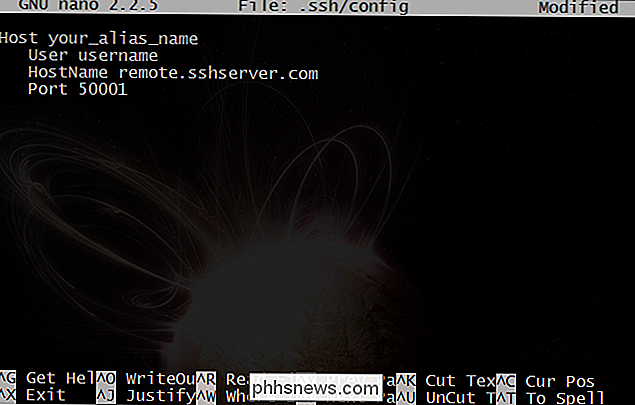
Ersetzen Sie "your_alias_name" durch einen kurzen Namen für diese Verbindung. Etwas wie "Zuhause", "Arbeit" oder "Asdf" sollte ausreichen. ; -)
Ersetzen Sie anstelle von remote.sshserver.com Ihren Benutzernamen und die Webadresse (oder IP-Adresse für Ziele in Ihrem Netzwerk). Schließlich, wenn Sie einen benutzerdefinierten Port (etwas anderes als 22, die Standardeinstellung) verwenden, geben Sie dies an. Andernfalls können Sie diese letzte Zeile überspringen.
Als nächstes habe ich ein Paar Schlüsseldateien auf meinem Remote-Server erstellt, damit ich nicht jedes Mal ein Passwort eingeben musste. Weitere Informationen finden Sie unter Dateien remote kopieren über SSH ohne Eingabe Ihres Kennworts und im Abschnitt "SSH und SCP ohne Kennwörter" für alle Details.
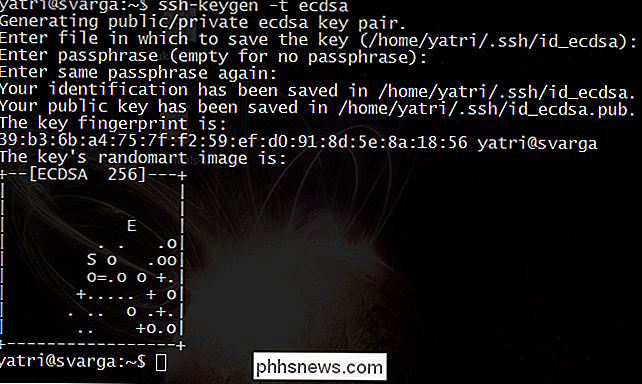
Jetzt können Sie eine zusätzliche Zeile hinzufügen und darauf zeigen zu Ihrer Schlüsseldatei.
IdentityFile ~ / Pfad / zu / ID_Datei
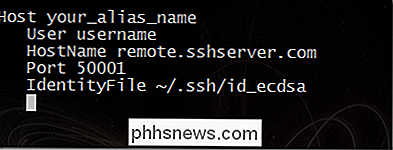
Fügen wir unserer Verbindung eine "Keep Alive" -Funktion hinzu, sollen wir? Dadurch wird verhindert, dass Ihre Verbindung beendet wird, indem Sie Ihre Verbindung alle X Sekunden eine maximale Anzahl von Y-Malen aktualisieren:
ServerAliveInterval X
ServerAliveCountMax Y
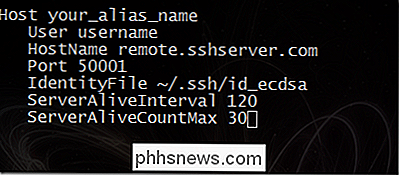
Unser Beispiel wird alle 2 Minuten für maximal 30 aufeinanderfolgende Male aktualisiert. Das heißt, es wird nach einer Stunde nicht mehr auffrischen. Dies funktioniert von Ihrem Client unabhängig davon, was Ihr Server konfiguriert hat.
Sie können auf diese Weise mehrere Server hinzufügen, indem Sie einen anderen Abschnitt mit einem anderen Hostabschnitt hinzufügen. Wenn Sie eine Reihe von Standardoptionen erstellen möchten, können Sie den Host-Wert auf ein einzelnes Sternchen (*) setzen. Hier ist eine großartige Beispieldatei:
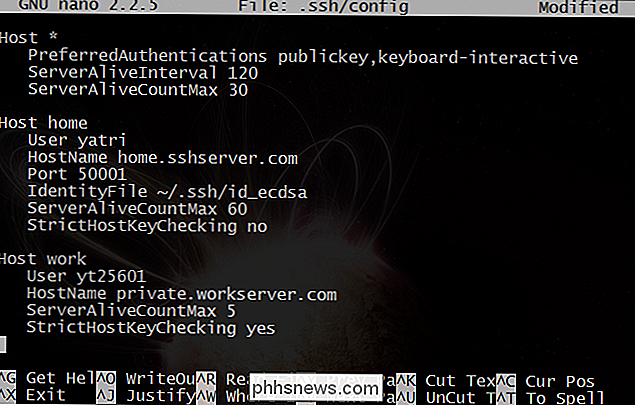
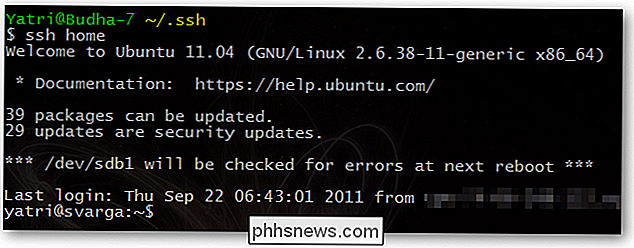
Viel besser!
Dies ist praktisch für Situationen, in denen das Erstellen eines Bash-Alias keine Option ist. Darüber hinaus erleichtert es Ihnen, alle Ihre SSH-basierten Optionen (von der Clientseite aus) an einem einzigen Ort zu verwalten. Wenn Sie dies für Skripts verwenden möchten, können Sie auch
BatchMode ja
verwenden, um Aufforderungen zur Eingabe von Kennwörtern zu deaktivieren. Natürlich müssen Sie sich immer noch mit Schlüsseldateien authentifizieren.
Wenn Sie mehr über die StrictHostKeyChecking-Option erfahren möchten, sollten Sie die Ein- und Ausgänge von OpenSSH auf Ihrem Linux-PC kennenlernen. Natürlich gibt es auch auf der OpenSSH-Manpage eine Fülle von Möglichkeiten.

Wie man Firefox Addons benutzt
Obwohl die Firefox-Nutzung in den letzten Jahren rückläufig war, liegt sie in Bezug auf die Nutzung immer noch an zweiter Stelle hinter Google Chrome. Der Hauptgrund dafür sind Add-Ons. Firefox kann auf eine Million verschiedene Arten angepasst werden, was kein anderer Browser auf diese Ebene replizieren kann.Im

So bedienen Sie Ihren eigenen Computer: 7 Einfache Dinge Computer Repair Places Machen Sie
Computer-Reparatur-Orte wie Best Buy Geek Squad machen eine Menge Dinge, die Sie leicht selbst tun können. Anstatt für eine kostenintensive Malware-Entfernung oder Computer-Tune-up zu bezahlen, können Sie es selbst tun. Diese Anleitung führt Sie nicht durch die Identifizierung einer fehlerhaften Komponente und die Reparatur von Hand.



